Heim >Betrieb und Instandhaltung >Windows-Betrieb und -Wartung >So starten Sie den Task-Manager auf dem Computer
So starten Sie den Task-Manager auf dem Computer
- 青灯夜游Original
- 2021-03-17 12:31:09104648Durchsuche
So starten Sie den Task-Manager auf Ihrem Computer: 1. Verwenden Sie zum Starten direkt die Tastenkombination „Strg+Umschalt+Esc“. 2. Drücken Sie zunächst gleichzeitig die Tasten „Strg+Alt+Entf“ und klicken Sie dann „Start“ in der Popup-Oberfläche „Task-Manager“ 3. Klicken Sie mit der rechten Maustaste auf die Computer-Taskleiste und klicken Sie im sich öffnenden Menü auf „Task-Manager starten“.

Die Betriebsumgebung dieses Tutorials: Windows 7-System, Dell G3-Computer.
Computer startet den Task-Manager
Methode 1:
Tastaturkürzel Strg+Umschalt+Esc, bitte beachten Sie, dass Sie diese gleichzeitig drücken müssen
Methode 2:
Auf der Computertastatur Tastenkombinationen Strg+Alt+Entf (achten Sie darauf, sie gleichzeitig zu drücken), dann klicken Sie in der Popup-Oberfläche auf „Task-Manager starten“
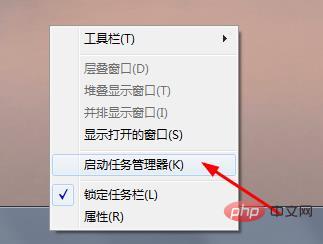
Methode 3:
Richtig - Klicken Sie mit der Maus auf die Taskleiste des Computers, um die Aufgabe zu finden. Klicken Sie hier, um den Manager zu öffnen
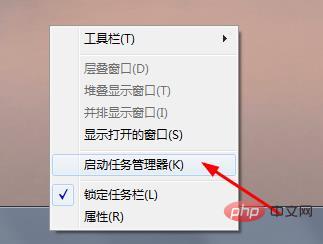
Empfohlenes Tutorial: „Windows-Tutorial“
Das obige ist der detaillierte Inhalt vonSo starten Sie den Task-Manager auf dem Computer. Für weitere Informationen folgen Sie bitte anderen verwandten Artikeln auf der PHP chinesischen Website!

